Как да използвате SUMIF в Google Sheets
Ако редовно използвате Google Sheets и някога трябва да сумирате стойности заедно въз основа на някакво условие в конкретни клетки, тогава ще трябва да знаете как да използвате функцията SUMIF в Google Sheets .
Възможността за сумиране на данни с тази функция не е ограничена само до две стойности. Можете да сумирате цял диапазон. И условието, което предоставяте на функцията, за да се сумира или не може да зависи и от множество клетки във вашата електронна таблица.
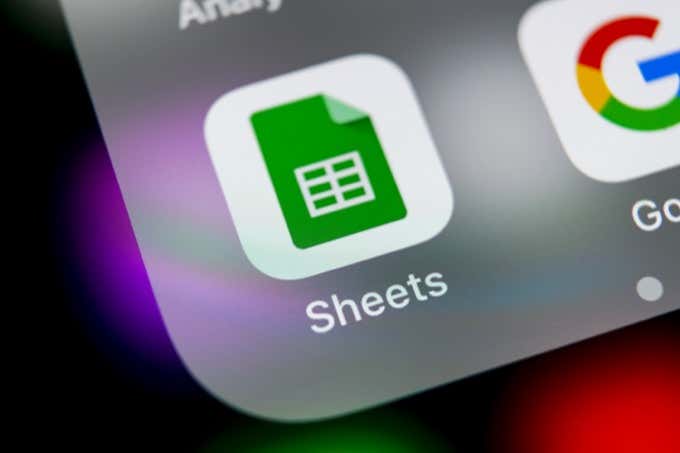
Как работи функцията SUMIF(SUMIF Function Works) в Google Sheets
SUMIF е проста функция за електронни таблици(simple spreadsheet function) , но е достатъчно гъвкава, за да можете да правите някои творчески изчисления с нея.
Трябва да оформите функцията, както следва:
SUMIF(диапазон, критерий, [сума_диапазон])(SUMIF(range, criterion, [sum_range]))
Параметрите за тази функция са както следва:
- Диапазон(Range) : Обхватът от клетки, който искате да използвате, за да прецените дали да сумирате стойностите или не.
- Критерий(Criterion) : Състоянието на клетките, които искате да оцените.
- Sum_range : Този параметър не е задължителен и включва клетките, които искате да сумирате. Ако не включите този параметър, функцията просто ще обобщи самия диапазон.
Функцията изглежда проста, но фактът, че можете да сумирате или сравнявате диапазони от множество клетки, позволява много по-голяма гъвкавост, отколкото може да си представите.
Пример SUMIF с текст
Ако сте готови да започнете с функцията SUMIF , най-добрият начин е да използвате две колони във вашата електронна таблица. Едната колона ще бъде за сравнение, а другата ще бъдат стойностите, които искате да добавите.
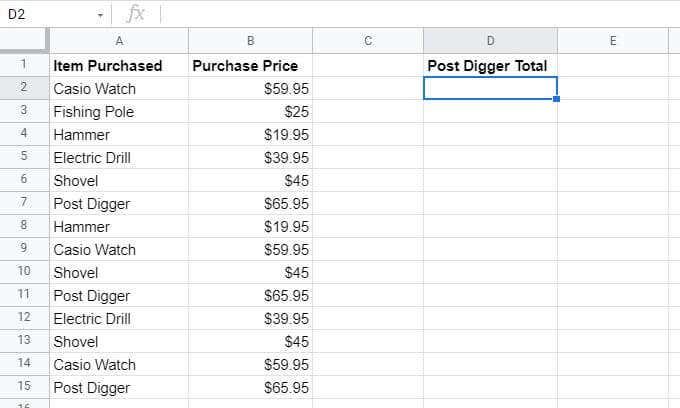
Примерният лист по-горе е този на собственик на магазин, който проследява покупките през определен период. Собственикът на магазина иска да създаде допълнителни колони, които сумират покупните цени в колона B за конкретни стойности в колона A.
В този случай диапазонът за сравнение ще бъде A2:A15 .

Критерият ще бъде фразата за търсене на артикула, който трябва да се добави. Така че, в този случай, за да се сумират всички покупки на post digger, критерият ще бъде текстът „Post Digger“.
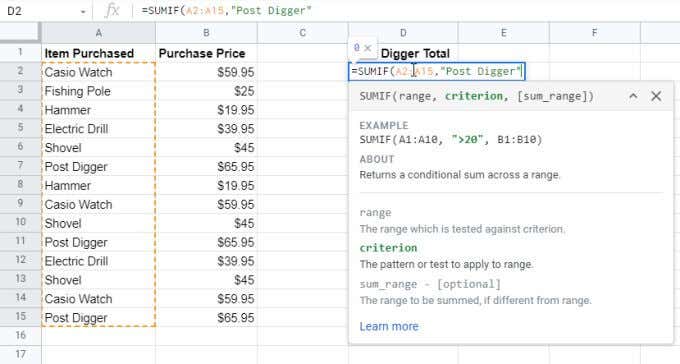
Обхватът на сумата ще бъде диапазонът от клетки със стойностите, които трябва да бъдат сумирани. Ето, това е B2:B15 .
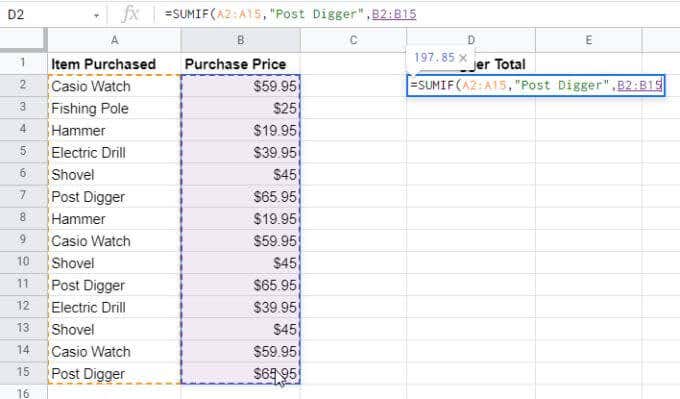
Когато натиснете enter, ще видите сумирани конкретни стойности от колоната sum_range, но само с данните(the data) от клетките, където колона A съответства на посочения от вас критерий.
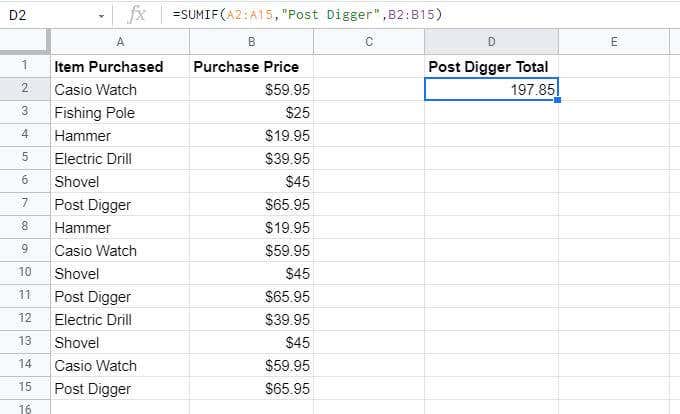
Това е прост начин за използване на функцията SUMIF ; като начин за извличане на стойности от втора колона въз основа на елементите, изброени в първата.
Забележка(Note) : Не е нужно да въвеждате критерия във формулата в двойни кавички. Вместо това можете да въведете тази стойност в клетка в листа и да въведете тази клетка във формулата.
Използване на SUMIF оператори с текст
Докато примерът по-горе търси идеални съвпадения, можете също да използвате оператори, за да посочите части от текста, който искате да съпоставите. Ако промените критериите за търсене, можете да сумирате стойности за клетки, които може да не съвпадат идеално, но да ви предоставят отговора, който търсите.
Използвайки примера по-горе, ако искате да сумирате покупки на всички артикули с изключение(except) на електрическата бормашина, ще въведете формулата оператора <>
=SUMIF(A2:A15,”<>Electric Drill”,B2:B15)
Операторът <> казва на функцията SUMIF да игнорира „Електрическа бормашина“, но да събере всички други елементи от диапазона B2: B15 .

Както можете да видите от резултата по-долу, функцията SUMIF работи както трябва.
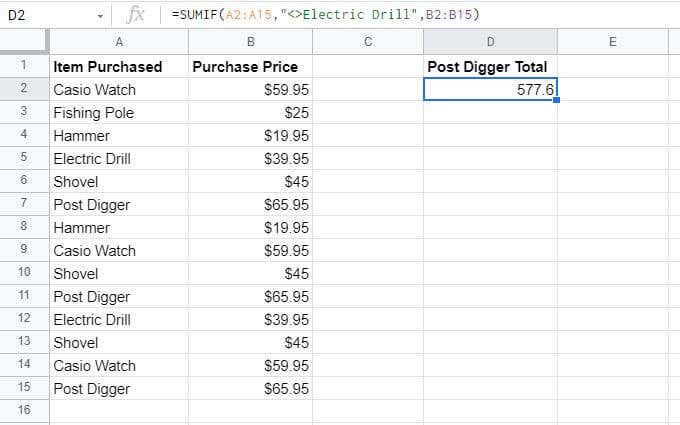
Можете също да използвате следните оператори, когато използвате функцията SUMIF с текст:
- ? : Търсете думи с всеки знак, където сте поставили ?. Например „S?ovel“ ще сумира всеки елемент, започващ с „S“ и завършващ с „ovel“ с всяка буква между тях.
- * : Търсете думи, които започват или завършват с каквото и да било. Например „*Watch“ ще добави всички елементи, които са всякакъв вид часовници, независимо от марката.
Забележка(Note) : Ако всъщност искате функцията SUMIF да търси символ като „?” или „*“ в текста (а не ги използвайте като специални знаци), след което предговорете тези със знака тилда. Например „~?“ ще включва "?" знак в текста за търсене.
Имайте предвид, че функцията SUMIF не е чувствителна към главни букви. Така че не прави разлика между главни или малки букви, когато използвате текст като критерии за търсене. Това е полезно, защото ако една и съща дума е въведена с главни букви или без, функцията SUMIF пак ще ги разпознае като съвпадение и правилно ще сумира стойностите в колоната за стойност.
Използване на SUMIF оператори с числа
Разбира се, функцията SUMIF в Google Sheets не е полезна само за намиране на текст в колони със свързани стойности за обобщаване. Можете също да сумирате диапазони от числа, които отговарят на определени условия.
За да проверите диапазон от числа за условие, можете да използвате набор от оператори за сравнение.
- > : По-голямо от
- < : По-малко от
- >= : По-голямо или равно на
- <= : По-малко или равно на
Например, ако имате списък с числа и искате да добавите тези над 3000, ще използвате следната команда SUMIF .
=SUMIF(B2:B15, “>3000”)
Имайте предвид, че точно както при текстовите критерии, не е необходимо да въвеждате числото „3000“ директно във формулата. Можете да поставите това число в клетка и да използвате тази препратка към клетка вместо „3000“ във формулата.
Като този:
=SUMIF(B2:B15, “>”&C2)
Една последна забележка, преди да разгледаме пример. Можете също така да сумирате всички стойности в диапазон, които са равни на определено число, просто като не използвате никакви оператори за сравнение.
Пример SUMIF с числа
Нека да разгледаме как можете да използвате функцията SUMIF в Google Sheets , като използвате оператор за сравнение с числа.
В този пример си представете, че сте турист, който проследява всички планини, които сте ходили.

В клетка D2 искате да сумирате общата надморска височина на всички планини над 3000 фута, които сте изминали.
За да направите това, ще трябва да използвате формулата, посочена в раздела по-горе.

Натиснете Enter , след като въведете формулата, и ще видите резултатите в тази клетка.

Както можете да видите, функцията SUMIF в Google Sheets сумира всички височини на надморска височина от колона B за всяка планина по-висока от 3000 фута. Формулата SUMIF игнорира всички стойности под тази надморска височина.
Използвайте(Use) другите условни оператори, изброени в последния раздел, за да извършите същото изчисление за числа, по-малки от, по-големи или равни на, по-малки или равни на, или равни на.
Използване на SUMIF оператори с дати
Можете също да използвате функцията SUMIF с дати. Отново(Again) се прилагат същите оператори за сравнение, изброени по-горе, така че не е нужно да се притеснявате да научите нови.
Въпреки това, за да работи функцията, датите трябва първо да бъдат форматирани правилно в Google Sheets .
Можете ръчно да въведете датата във функцията или да я въведете в клетка и да я препратите към формулата. Форматът за това е както следва:
=SUMIF(B2:B15, “>10/4/2019”, C2:C15)
Как работи това:
- SUMIF ще провери диапазона B2: B15 за всякакви дати след 4.10.2019 г.
- Ако е вярно, SUMIF ще сумира всички клетки в C2:C15 в същия ред, където това сравнение е вярно.
- Получената сума ще се покаже в клетката, където сте въвели формулата.
Ако имате клетка, в която датата не е форматирана по този начин, можете да използвате функцията ДАТА(DATE) , за да преформатирате датата правилно. Например, ако имате три клетки (D2, D3 и D4), които съдържат годината, месеца и деня, можете да използвате следната формула.
Например:
=SUMIF(B2:B15, “>”&DATE(D2, D3, D4), C2:C15)
Ако имате електронна таблица, която съдържа най-новите покупки в горната част на листа, можете просто да използвате функцията ДНЕС(TODAY) , за да обобщите само днешните покупки и да игнорирате останалите.
=SUMIF(B2:B15, TODAY())
SUMIF в Google Sheets е прост, но гъвкав(Versatile)
Както можете да видите, научаването на формулата SUMIF в (SUMIF)Google Sheets не отнема много време. Но различните начини, по които можете да го използвате, го правят толкова универсален.
Ако използвате много електронни таблици, в които трябва да сумирате стойности въз основа на условията на текст или числа от други клетки, трябва да се запознаете с функцията SUMIF .
Related posts
Как да използвате падащи списъци на Google Sheets
9 скрити функции в Google Maps, които трябва да проверите
Как да филтрирате в Google Таблици
Какво е приложението Google и как да го използвам
Как да вмъкнете подпис в Google Документи
Как да изпращате лични имейли в Gmail
Как да коригирате грешки в сертификата за сигурност на SSL в Chrome
Как да премахнете изпращането на имейл в Gmail
Как да сортирате или филтрирате по цвят в Google Sheets
Как да настроите гласова поща в Google Voice
Как работи програмата за стартиране на приложения за Google Drive
Липсва джаджа на лентата за търсене на Google? Как да го възстановите на Android
Как да използвате множество спирки в Google Maps
Не получавате известия от Gmail? 10 начина за поправяне
Поглед към приложението Google Messages за Android. Добре ли е?
Как да направите диаграма на разсейване в Google Sheets
Как да заявите бизнес в Google
20-те най-добри добавки и разширения за Gmail за опитни потребители на имейл
Как да архивирате историята на Google Chrome
Как да анулирате или поставите на пауза абонамент за YouTube Premium
